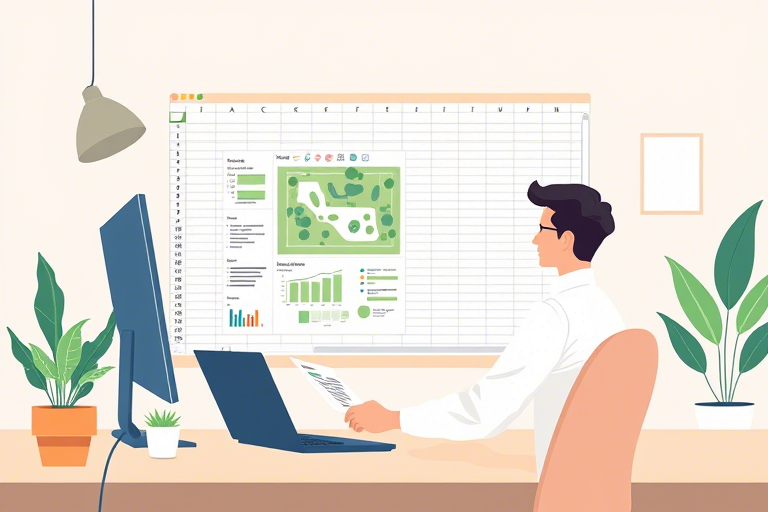在现代园林景观设计中,随着数字化工具的普及,越来越多的设计师开始利用办公软件来绘制绿化施工图。虽然专业CAD或BIM软件仍是主流选择,但像Microsoft Excel、PowerPoint、甚至WPS表格和演示文稿等常见的办公软件,也能通过巧妙运用其图形功能、形状工具和表格布局能力,实现高质量的绿化施工图绘制。本文将详细讲解如何使用这些办公软件进行绿化施工图的设计,涵盖从基础设置到细节标注的全流程操作,并结合实际案例说明其优势与局限性。
一、为什么选择办公软件绘制绿化施工图?
首先需要明确的是,办公软件并非完全替代专业设计软件,而是作为一种快速原型设计、初步方案展示或小规模项目制图的有效工具。尤其适用于以下场景:
- 小型绿化工程:如小区庭院、校园绿地、屋顶花园等,面积不大、节点简单,用办公软件即可满足需求。
- 前期概念表达:在客户沟通阶段,可用Excel表格+形状组合快速生成平面布局图,直观展示种植区域、路径走向和主要植物种类。
- 预算控制与材料统计:借助Excel的数据处理能力,可以轻松计算苗木数量、铺装面积、灌溉系统用量等,便于成本估算。
- 跨部门协作效率提升:非专业设计人员(如项目经理、施工队)也能理解并修改图纸,减少沟通误差。
二、常用办公软件及其功能特点
1. Microsoft Excel:表格+图形结合,适合布局规划
Excel是绘制绿化施工图最灵活的工具之一。它支持插入矩形、圆形、多边形等基本形状,还可以自定义颜色、边框和填充效果。更重要的是,它可以利用单元格作为“网格坐标”,精确控制植物布置位置。
- 创建比例网格:先设置单元格宽度为1米或0.5米,形成标准比例尺(如1:100),方便后续定位。
- 插入植物符号:可通过“插入→形状”添加不同颜色的小图标代表乔木、灌木、地被植物;也可上传自定义图片作为植物图例。
- 标注信息:在单元格内输入植物名称、规格(胸径/冠幅)、数量等信息,便于现场施工对照。
- 数据透视与统计:利用SUMIF函数自动汇总各类植物总数量,辅助预算编制。
2. PowerPoint:可视化强,适合汇报展示
PowerPoint的优势在于其强大的图形编辑能力和动画演示功能。对于需要向业主或政府审批部门展示的绿化施工图,PowerPoint能更生动地呈现设计方案。
- 使用SmartArt图形:可快速构建树状结构图、流程图,用于展示植物配置逻辑。
- 插入地图背景:从网上下载地形图或卫星图作为底图,再叠加绿化要素,增强真实感。
- 添加文字框与箭头:标注道路走向、排水方向、灌溉点位等关键信息。
- 导出高清图像:保存为PNG或PDF格式,可用于打印或嵌入PPT报告中。
3. WPS Office:国产替代方案,性价比高
对于国内用户来说,WPS表格和演示同样具备上述功能,且支持更多本地化模板和插件。例如,WPS自带的“智能绘图”功能可以直接调用绿化植物素材库,一键插入常见树种图标。
三、具体操作步骤详解
步骤一:确定图纸比例与单位
建议采用1:100的比例,即每1厘米对应实际1米距离。在Excel中,将列宽设为1厘米(约7.5个字符),行高设为1厘米,即可建立标准绘图空间。
步骤二:绘制地形轮廓与边界线
使用“插入→形状→直线”或“自由曲线”绘制地块边界。可设定线条粗细为0.5pt,颜色为深绿色或黑色,表示硬质边界(如围墙、道路)。
步骤三:布置绿化元素
根据设计意图,依次插入以下内容:
- 乔木:使用圆形或椭圆形状,填充为深绿色,标注名称(如香樟、银杏)及胸径(如Φ10cm)。
- 灌木:较小的圆形或方形,填充浅绿色,注明品种(如红叶石楠、金森女贞)。
- 地被植物:用不规则多边形填充浅黄色或浅绿色,标注名称(如麦冬、玉簪)。
- 铺装区域:用灰色矩形表示步道、广场等,区分材质(如透水砖、石材)。
- 灌溉系统:用蓝色线条表示水管走向,标注阀门位置和喷头间距。
步骤四:添加注释与尺寸标注
利用文本框添加说明文字,如:“此区域需做土方回填,厚度≥30cm”、“草坪区需铺设滴灌系统”。同时,可用“插入→形状→箭头”连接关键部位,标注尺寸(如“L=8m”、“R=3m”)。
步骤五:输出与打印准备
完成图纸后,建议按如下方式处理:
- 保存为PDF格式,确保字体和图形不会变形。
- 导出为PNG图像,用于网页展示或微信推送。
- 打印前检查分辨率是否达到300dpi,避免模糊。
四、典型案例分析:某社区公园绿化施工图制作过程
假设某新建社区公园占地约2000平方米,包含中心广场、儿童游乐区、健身步道、花坛组团等多个功能分区。设计师仅用Excel完成初稿,流程如下:
- 设定单元格尺寸为1米×1米,共40列×50行,覆盖整个场地。
- 用地形图作为背景图层(透明度调整至50%),绘制建筑轮廓、停车场、入口位置。
- 在相应区域插入植物符号:乔木用大圆圈(直径2格),灌木用小圆圈(直径1格),地被用不规则多边形(占1-2格)。
- 通过公式自动统计各类型植物总数,生成《苗木清单表》,供采购参考。
- 最后导出PDF版本,提交给施工单位进行放样施工。
该方案不仅节省了大量设计时间,还使施工人员能够清晰识别每棵植物的位置和规格,显著提高了执行效率。
五、注意事项与常见问题解决
1. 图纸精度不足怎么办?
如果发现某些区域无法精准对齐,可在Excel中启用“网格线”显示,帮助视觉定位。必要时可复制粘贴多个图层,分别处理不同功能区。
2. 如何保证图纸美观?
统一字体(推荐微软雅黑)、合理配色(主色为绿、辅色为灰白)、保持间距一致,有助于提升整体专业度。
3. 跨软件兼容性问题
尽量使用原生图形而非图片插入,避免因字体缺失导致排版错乱。导出时优先选择PDF格式。
4. 安全与备份机制
定期保存版本文件(如“绿化施工图_v1.xlsx”、“v2.xlsx”),防止误删或意外关闭丢失进度。
六、未来发展趋势与建议
尽管当前办公软件在绿化施工图绘制方面已展现出强大实用性,但其仍处于辅助地位。未来的发展趋势包括:
- AI辅助绘图:集成AI算法,自动识别地形特征并推荐适宜植物组合。
- 云端协作平台:基于Office 365或WPS云文档,实现多人实时编辑与评论。
- 与BIM融合:将办公软件图纸导入Revit等BIM平台,实现从二维到三维的无缝衔接。
因此,建议从业者掌握基础办公软件绘图技能,同时持续关注专业软件升级动态,形成“轻量级快速响应 + 专业深化设计”的双轨制工作模式。